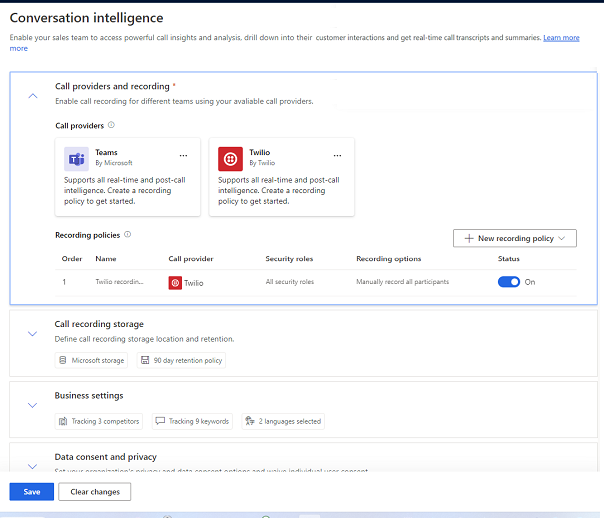Configurar la informació sobre converses a l'aplicació del Centre de vendes
Important
A partir de juny de 2024, la Informació sobre converses utilitzarà Microsoft Azure OpenAI el servei per processar les dades i les transcripcions de trucades. Si la vostra organització del Dynamics 365 Sales es troba en una regió on el servei de l'Azure OpenAI no està disponible, les dades i les transcripcions de les trucades es processaran a la regió més propera on el servei de l'Azure OpenAI estigui disponible.
L'ús Microsoft Teams d'altres marcadors de tercers juntament amb la Informació sobre converses al Dynamics 365 Sales ajuda les organitzacions a transformar les interaccions amb els clients en ingressos. Trucar amb aquests marcadors permet als venedors veure informació crítica tant durant la trucada, en temps real, com després.
Com a administrador, configureu la Informació sobre converses per al marcador que utilitzen els vostres venedors.
Si teniu la llicència del Dynamics 365 Sales Enterprise, podeu habilitar la gravació de trucades del Teams mitjançant la configuració ràpida. Aneu a la pàgina Introducció a les vendes digitals a Configuració de l'aplicació a l'aplicació de vendes.
Obteniu més informació sobre la Informació sobre converses per a la llicència Sales Enterprise.
Requisits de llicència i funció
| Tipus de requisit | Has de tenir |
|---|---|
| Llicència | Dynamics 365 Sales Premium o Dynamics 365 Sales Enterprise Més informació: Preus del Dynamics 365 Sales |
| Funcions de seguretat | Administrador del sistema Més informació: Funcions de seguretat predefinides per al Sales |
Requisits previs per a Microsoft Teams
Una instal·lació del sistema telefònic Microsoft Teams juntament amb una llicència vàlida per utilitzar-lo. Configura el teu sistema telefònic.
Una llicència per utilitzar el Teams. Obteniu més informació sobre les Microsoft Teams llicències complementàries.
marcador del Teams habilitat i configurat per a la vostra organització
(Opcional) Configureu el vostre propi emmagatzematge per a les gravacions de trucades si voleu utilitzar el vostre propi emmagatzematge de l'Azure per emmagatzemar enregistraments i transcripcions de trucades i la Informació detallada de la trucada. En cas contrari, l'aplicació utilitza l'emmagatzematge proporcionat per Microsoft.
Requisits previs per als marcadors de tercers
Una llicència vàlida i una subscripció per utilitzar els marcadors de tercers. Consulteu la documentació del vostre proveïdor de telefonia per configurar el sistema telefònic i el marcador.
Obre la pàgina de configuració de la Informació sobre converses
Seleccioneu Canvia l'àrea a l'extrem inferior esquerre de la pàgina i, a continuació, seleccioneu Configuració del Sales Insights.
A Productivitat, seleccioneu Informació sobre converses .
Crear o editar una norma d'enregistrament
Les normes d'enregistrament defineixen el proveïdor de trucades, les funcions de seguretat i les opcions de gravació. Podeu crear diverses normes d'enregistrament i assignar-les a diferents funcions de seguretat. Per exemple, podeu crear una política de registre per als vostres directors de vendes que els permeti gravar trucades automàticament i una altra per als vostres representants de vendes que els permeti gravar trucades manualment. Si els venedors utilitzen diversos proveïdors de trucades, podeu crear una política d'enregistrament per a cada proveïdor.
Obriu la pàgina de configuració d'Informació sobre converses.
A la secció Proveïdors de trucades i gravació , seleccioneu el vostre proveïdor de trucades. Per exemple, seleccioneu Teams per crear una norma de gravació per a les trucades del Teams. Per editar una norma existent, seleccioneu-la a la taula Normes d'enregistrament d'aquesta secció.
Nota
Aquesta secció enumera només els proveïdors configurats i integrats. Si no veieu el vostre proveïdor a la llista, verifiqueu els requisits previs que s'indiquen en aquest article.
A la subfinestra Nova norma d'enregistrament , especifiqueu un nom únic per a la norma.
Configureu les funcions de seguretat i les opcions de gravació tal com es descriu a la taula següent.
Opció Descripció Opcions d'enregistrament Seleccioneu una opció per iniciar els enregistraments de trucada: - Grava manualment tots els participants: selecciona aquesta opció per permetre als venedors iniciar manualment la gravació quan comenci una trucada i gravar tots els participants.
- Registra manualment tots els participants, els venedors es registren automàticament: selecciona aquesta opció per gravar els venedors automàticament quan comença una trucada. Els venedors poden iniciar o aturar la gravació del client en qualsevol moment.
- Grava automàticament tots els participants: selecciona aquesta opció per gravar automàticament tots els participants de la trucada.
- Grava automàticament tots els participants, els venedors poden aturar la gravació: selecciona aquesta opció per gravar automàticament tots els participants de la trucada. Els venedors poden aturar la gravació en qualsevol moment.
Habilita la norma d'enregistrament per a Especifica les funcions de seguretat per a les quals s'aplica la norma. Assegureu-vos que les funcions de seguretat seleccionades tinguin privilegis de lectura a la taula d'enregistrament . Aquesta taula està disponible a entitats personalitzades.
Consells:- Per implementar la característica per a tota l'organització, seleccioneu totes les funcions de seguretat.
- Per a una implementació per fases, creeu diferents funcions de seguretat per a cada grup d'usuaris i, a continuació , assigneu la funció de seguretat en conseqüència.
Deseu els canvis. Si configureu la Informació sobre converses per primera vegada, continueu amb la secció següent per configurar la configuració de la Informació sobre converses.
Configurar la configuració de la Informació sobre converses
Configureu la configuració per especificar on s'emmagatzemen les dades de gravació de trucades, el període de retenció i les paraules clau i els competidors dels quals voleu fer un seguiment durant les trucades.
Obriu la pàgina de configuració d'Informació sobre converses.
A la secció Emmagatzematge de gravació de trucades, configureu les opcions relacionades amb l'emmagatzematge tal com es descriu a la taula següent.
Opció Descripció Emmagatzematge per a enregistraments de trucades Seleccioneu una opció per emmagatzemar els enregistraments de trucada per a l'anàlisi: - Emmagatzematge proporcionat per Microsoft: seleccioneu aquesta opció per utilitzar l'emmagatzematge proporcionat per Microsoft. Aquesta opció està seleccionada per defecte i us recomanem que no la canvieu tret que hàgiu de conservar les dades de gravació de trucades durant més de 90 dies.
-
El vostre propi emmagatzematge de l'Azure: seleccioneu aquesta opció per utilitzar el vostre propi emmagatzematge de l'Azure. Heu de seleccionar aquesta opció per conservar les dades de gravació de trucades durant més de 90 dies. Després de seleccionar aquesta opció, introduïu el nom d'emmagatzematge i el nom del contenidor que heu creat per a la Informació sobre converses al portal de l'Azure.
Obteniu més informació sobre com podeu configurar el vostre propi emmagatzematge.
Norma de preservació Seleccioneu quant de temps voleu conservar les dades de gravació de trucades. L'aplicació suprimeix les dades quan arriba al límit de temps. Obteniu més informació sobre la retenció i l'accés a les dades.
Per a l'emmagatzematge proporcionat per Microsoft, els períodes de retenció disponibles són de 30 dies i 90 dies. Si la vostra organització requereix un període de retenció més llarg, haureu d'utilitzar el vostre propi emmagatzematge.A Configuració de l'empresa, configureu els paràmetres següents:
A la secció Seguiment de converses, afegiu les paraules clau i els competidors dels quals la vostra organització vol fer un seguiment durant les trucades. Afegir paraules clau i competidors és una configuració global necessària que s'aplica a totes les trucades de vendes de l'organització. Per habilitar la Informació sobre converses, heu d'establir almenys una paraula clau i almenys un competidor. Podeu actualitzar les paraules clau i els competidors més endavant si cal. Obteniu més informació sobre com configurar paraules clau i competidors al contingut de la conversa.
A la secció Resums automàtics , deixeu seleccionada l'opció Activa el resum de la trucada perquè els venedors vegin les notes després de les trucades. Obteniu més informació sobre la pàgina de resum de la trucada.
(Opcional) A la secció Consentiment i privadesa de les dades, seleccioneu Permet l'accés només de lectura a les dades per permetre que Microsoft millori la qualitat de la informació donant accés només de lectura a les dades d'Informació sobre converses de la vostra organització.
(Opcional) A la secció Característiques noves i properes , seleccioneu les característiques de versió preliminar que voleu habilitar per a la vostra organització del Dynamics 365. Obteniu més informació sobre com podeu activar funcions noves i properes.
Seleccioneu Publica. Al missatge que apareix, llegiu els termes i condicions i la declaració de privadesa i, a continuació, seleccioneu Comença.
Nota
Informació sobre converses admet diversos idiomes. Els venedors poden triar l'idioma de conversa al marcador després d'iniciar la trucada. Per obtenir més informació, vegeu Fer i rebre trucades del Teams al Dynamics 365
Habilitar funcions noves i properes
Les següents funcions de versió preliminar estan disponibles per a la Informació sobre converses:
- Amaga les dades personals (versió preliminar)
- Habilitar la categorització de trucades per a trucades curtes (visualització prèvia)
Amaga les dades personals (versió preliminar)
Per complir amb la normativa de la indústria de targetes de pagament (PCI), les organitzacions han de protegir les dades personals compartides pels clients durant les trucades. Quan activeu l'opció d'amagar dades personals, les dades de la targeta de crèdit, com ara el número de targeta de crèdit, la data de caducitat i el CVV, s'emmascararan abans de desar una transcripció. Obtén més informació sobre les transcripcions de trucades.
[Aquesta secció forma part de la documentació preliminar i està subjecte a canvis.]
Important
- Aquesta és una característica de visualització prèvia.
- Les característiques en versió preliminar no estan dissenyades per a un entorn de producció i poden tenir una funcionalitat restringida. Aquestes funcions estan subjectes a condicions d'ús addicionals i estan disponibles abans d'un llançament oficial perquè els clients puguin obtenir accés anticipat i proporcionar comentaris.
Per complir amb la normativa de la indústria de targetes de pagament, les organitzacions han de protegir les dades personals compartides pels clients durant les trucades. Quan activeu l'opció d'ocultar dades personals, les dades de la targeta de crèdit, com ara el número de compte, la data de caducitat i el CVV, s'emmascaren abans de desar la transcripció de la trucada.
Obriu la pàgina de configuració d'Informació sobre converses.
Aneu a la secció Funcions noves i properes, seleccioneu Amaga la informació de la targeta de crèdit a les transcripcions per emmascarar la informació de la targeta de crèdit a les transcripcions de trucades futures abans que es desin. Actualment, les mencions del número de targeta de crèdit a l'àudio no estan redactades.
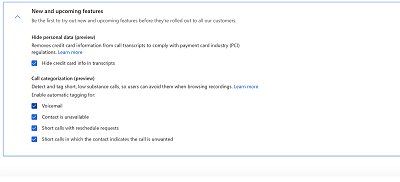
Habilitar la categorització de trucades per a trucades breus (visualització prèvia)
[Aquesta secció forma part de la documentació preliminar i està subjecte a canvis.]
Important
- Aquesta és una característica de visualització prèvia.
- Les característiques en versió preliminar no estan dissenyades per a un entorn de producció i poden tenir una funcionalitat restringida. Aquestes funcions estan subjectes a condicions d'ús addicionals i estan disponibles abans d'un llançament oficial perquè els clients puguin obtenir accés anticipat i proporcionar comentaris.
Si heu triat Gravació automàtica per gravar totes les trucades dels clients, podeu habilitar la categorització de trucades per ajudar el vostre equip de vendes a identificar ràpidament les trucades que no tenen contingut útil, com ara les trucades que van anar a la bústia de veu i les trucades que no s'han contestat. Més informació: Veure l'etiqueta de categorització per a trucades de durada breu (visualització prèvia)
Obriu la pàgina de configuració d'Informació sobre converses.
Aneu a la secció Característiques noves i properes, seleccioneu Categorització de trucades (versió preliminar), seleccioneu el tipus de trucades que voleu que el sistema detecti i etiqueti.
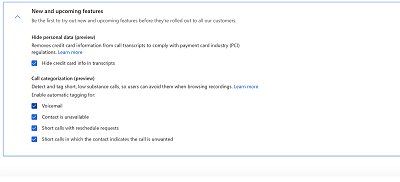
No trobeu les opcions a l'aplicació?
Hi ha tres possibilitats:
- No teniu la llicència ni la funció necessàries. Consulteu la secció Requisits de llicència i funció a la part superior d'aquesta pàgina.
- L'administrador no ha activat la funció.
- La vostra organització està utilitzant una aplicació personalitzada. Consulteu a l'administrador els passos exactes. Els passos que es descriuen en aquest article són específics de les aplicacions Centre de vendes i Sales Professional.